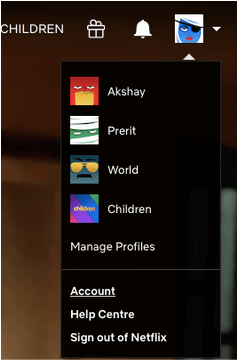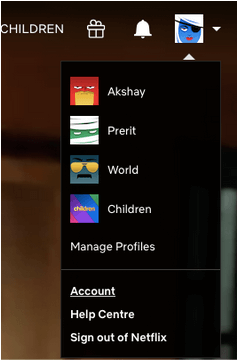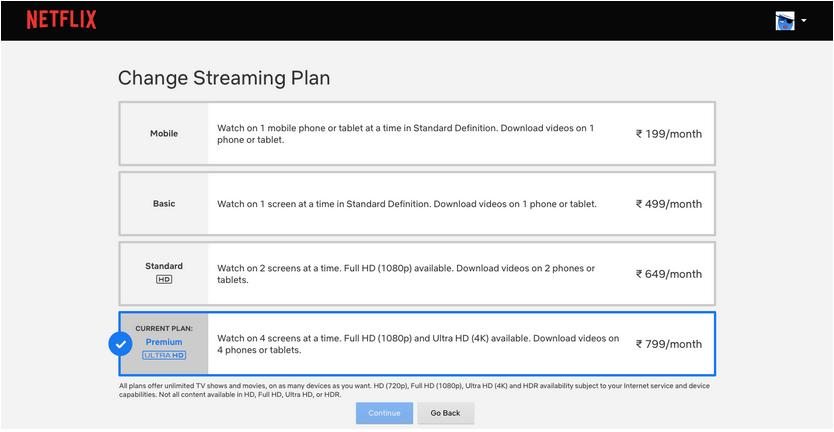Netflix este, fără îndoială, modalitatea principală de a petrece timp de calitate cu prietenii și familia. În același timp, divertismentul nu se termină niciodată, chiar și atunci când ești blocat acasă din orice motiv, funcții precum Netflix Party etichete pentru surpriza ta.
Acum, dacă ați urmărit Netflix pe telefon atât de mult timp și ați avut planul Mobile, poate doriți să vizionați aceeași emisiune pe computer. Sau poate aveți mai multe planuri de ecran, dar doriți să vizionați un singur ecran. Upgrade-ți planul sau downgrade-l; trebuie să știi cum să-ți schimbi planul Netflix.
Suntem siguri că, dacă ați ajuns pe această pagină, doriți să vă schimbați planul Netflix. Înainte de asta, să verificăm planurile pe care Netflix le oferă.
Netflix Mobile : Aceasta vă oferă să vizionați Netflix pe un singur dispozitiv mobil sau tabletă odată. Videoclipurile pot fi descărcate pe un singur dispozitiv.
Netflix Basic : Acesta oferă divertisment pe un ecran la un moment dat, în definiție standard. Videoclipurile pot fi descărcate pe un singur telefon sau dispozitiv.
Netflix Standard HD: Acesta oferă divertisment pe 2 ecrane simultan în full HD (1080p). Videoclipurile pot fi descărcate pe două telefoane sau tablete.
Netflix Premium Ultra HD : Acesta oferă divertisment pe 4 ecrane simultan, în full HD (1080p) sau Ultra HD (4k). Videoclipurile pot fi descărcate pe patru telefoane sau tablete.
Cum să-ți schimbi planul Netflix
Este destul de simplu să-ți schimbi planul Netflix. Doar urmați pașii simpli menționați mai jos pentru a aplica schimbarea.
Pasul 1: Deschideți aplicația Netflix pe telefon sau browser web. Conectați-vă cu acreditările dvs.
Pasul 2: Pe măsură ce aterizați pe pagina de pornire, puteți vedea toate profilurile conform planului dvs. Faceți clic pe profilul principal și deschideți-l. De exemplu, aveți Netflix Premium și partajați 4 ecrane; primul profil aparține ID-ului de e-mail cu care cont a fost configurat. Selectați-l.
Pasul 3: Faceți clic pe pictograma profilului. Pe măsură ce meniul derulează în jos, selectați Cont.
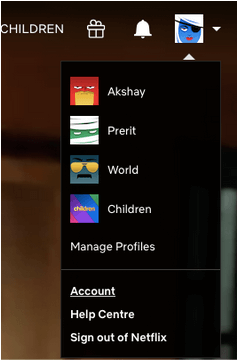
Pasul 4: Aici, vedeți Detaliile planului și faceți clic pe Schimbați planul de lângă acesta.
Pasul 5: Alegeți planul pe care doriți să îl alegeți din lista de opțiuni de aici. Selectați Continuare .
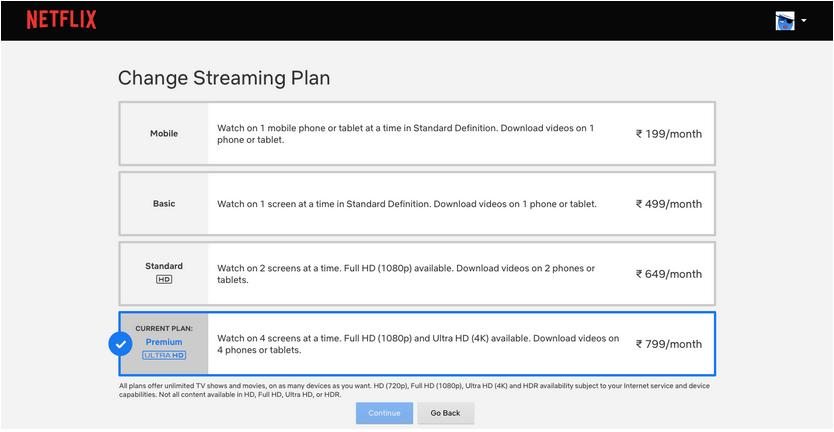
Pasul 6: Alegeți Confirmare modificări din secțiunea următoare. Pe măsură ce faceți modificări, data modificării va fi indicată pe ecran.
Și ți-ai schimbat cu succes planul Netflix!
Puncte de reținut
- Dacă ți-ai actualizat planul Netflix, acesta intră în vigoare imediat. Noul preț va fi aplicat următoarei facturi.
- Dacă ați redus planul Netflix, acesta intră în vigoare de la următoarea dată de facturare. Cu toate acestea, noul preț va fi din nou aplicabil de la următoarea factură.
Cum să anulați abonamentul Netflix
Ar putea exista orice motiv, cum ar fi faptul că nu vă puteți găsi emisiunile preferate sau timpul dvs. este mult cheltuit pentru a anula abonamentul Netflix. Vrei să vezi cum? Citiți cum să anulați abonamentul Netflix și să vă dezactivați contul Netflix ?
Schimbare de plan!
Dacă ați decis să vă schimbați planul Netflix, v-am oferit modalitatea adecvată de a face acest lucru. Urmați pașii și puneți-vă planul în acțiune. Pentru gustul și comoditatea dumneavoastră, mai avem câteva articole de recomandat:
Bucurați-vă de experiență nelimitată și comentați dacă ți-a plăcut articolul împreună cu sugestiile. Așteptăm vești de la tine.